
Le problème de l'incompatibilité du système Windows 7 est quelque chose que de nombreux utilisateurs ont rencontré. Lorsque les utilisateurs utilisent Win7, certains systèmes rencontreront des problèmes d'incompatibilité. Alors, comment résoudre le problème de l'incompatibilité du système Windows 7 ? introduction détaillée sur la façon de résoudre l'incompatibilité du système Windows 7 pour terminer l'opération. Les utilisateurs peuvent apprendre cette méthode et résoudre ce problème très facilement.
Comment résoudre l'incompatibilité du système Windows 7
1. Recherchez le programme incompatible (setup ou exe) et cliquez sur le bouton droit pour trouver les propriétés comme indiqué ci-dessous : (Ce qui suit utilise le logiciel Jade comme exemple)

2. Cliquez sur le mode de compatibilité (remarque : Compatibilité Le crochet ci-dessous ne peut pas être sélectionné ! Le réglage ci-dessous peut être sélectionné) Cliquez pour aider à sélectionner les paramètres :
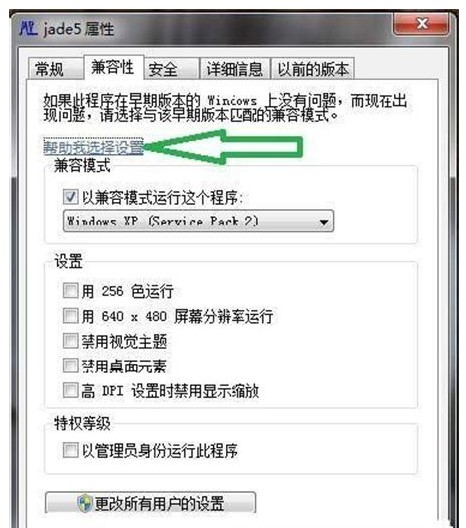
3. cette fois, sélectionnez selon l'image ci-dessous :
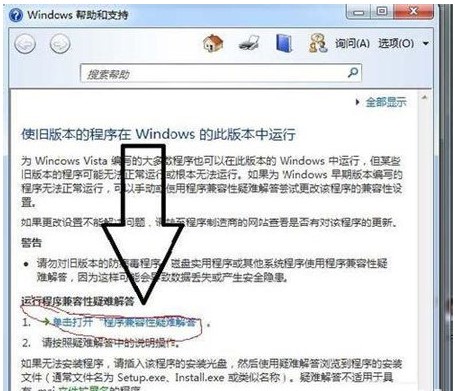
4. Cliquez sur Suivant :
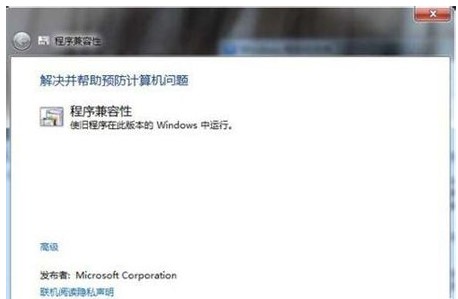
J'ai rencontré des difficultés lors de la sélection du programme jade5.0 installé dans le système, et il était difficile de trouver le répertoire où se trouve le l'installation a réussi. S'il n'y a pas de choix, vous ne pouvez pas cliquer sur Suivant. À ce stade, vous devez sélectionner une option non répertoriée et cliquer sur Suivant
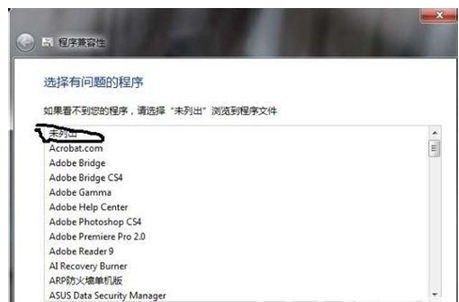
6. ), cliquez pour ouvrir, puis téléchargez Étape :
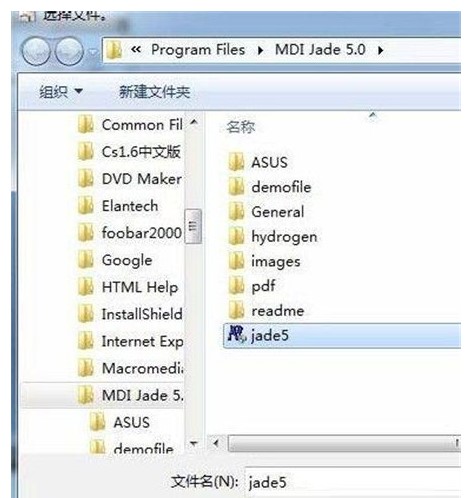
7. Cliquez sur la boîte de dialogue contextuelle pour essayer de proposer des paramètres :
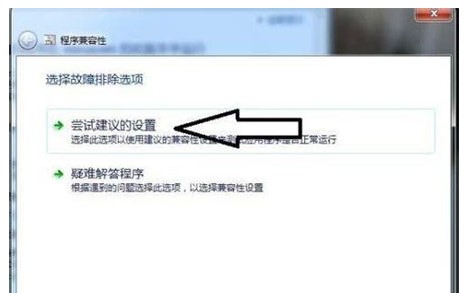
8. Cliquez ensuite pour démarrer le programme. , les paramètres ont été modifiés avec succès ! Cliquez ensuite sur Suivant . Cliquez pour enregistrer ces paramètres !
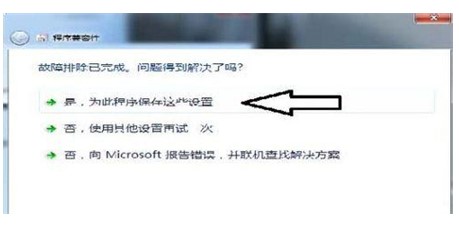
Ce qui précède est le contenu spécifique sur la façon de résoudre l'incompatibilité du système Windows 7. J'espère que cela pourra aider tout le monde.
Ce qui précède est le contenu détaillé de. pour plus d'informations, suivez d'autres articles connexes sur le site Web de PHP en chinois!